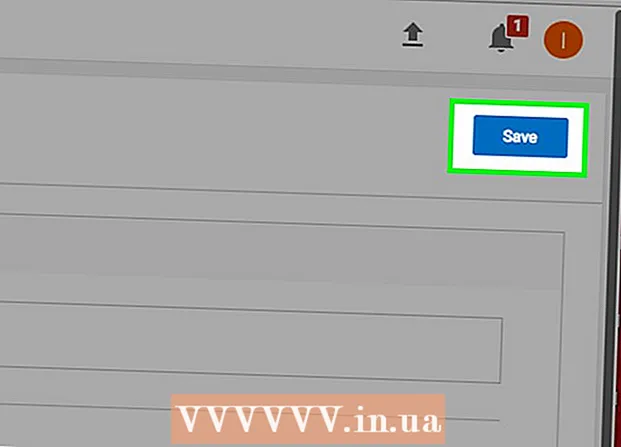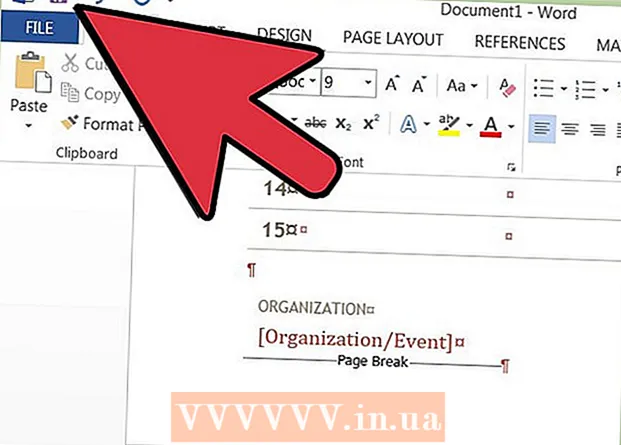Συγγραφέας:
Eric Farmer
Ημερομηνία Δημιουργίας:
6 Μάρτιος 2021
Ημερομηνία Ενημέρωσης:
1 Ιούλιος 2024

Περιεχόμενο
- Βήματα
- Μέθοδος 1 από 2: Εξοικείωση με τη διεπαφή
- Μέθοδος 2 από 2: Χρήση εφαρμογής για επιτραπέζιους υπολογιστές.
Έχει περάσει πολύς καιρός από τότε που η εργασία μεταφοράς πληροφοριών απαιτούσε πρώτα την αποθήκευση πληροφοριών σε κάποια συσκευή αποθήκευσης, για παράδειγμα, σε CD-ROM ή μονάδα flash και στη συνέχεια τη μεταφορά της στον παραλήπτη. Το cloud computing κατέστησε δυνατή την κοινή χρήση αρχείων σε συγκεκριμένους ιστότοπους. Το Dropbox.com είναι ένας τέτοιος ιστότοπος. Ας ρίξουμε μια ματιά στον τρόπο κοινής χρήσης αρχείων χρησιμοποιώντας το Dropbox.
Βήματα
Μέθοδος 1 από 2: Εξοικείωση με τη διεπαφή
 1 Όταν επισκέπτεστε το Dropbox.com, αυτό είναι που βλέπετε:
1 Όταν επισκέπτεστε το Dropbox.com, αυτό είναι που βλέπετε: 2 Συμπληρώστε τη φόρμα για να δημιουργήσετε τον λογαριασμό σας στο Dropbox. Συμπεριλάβετε το όνομά σας και μια έγκυρη διεύθυνση ηλεκτρονικού ταχυδρομείου. Δημιουργήστε έναν ισχυρό κωδικό πρόσβασης για να διατηρήσετε ασφαλή τον λογαριασμό σας στο Dropbox. Αφού συμπληρώσετε τη φόρμα, κάντε κλικ στο κουμπί "Εγγραφή".
2 Συμπληρώστε τη φόρμα για να δημιουργήσετε τον λογαριασμό σας στο Dropbox. Συμπεριλάβετε το όνομά σας και μια έγκυρη διεύθυνση ηλεκτρονικού ταχυδρομείου. Δημιουργήστε έναν ισχυρό κωδικό πρόσβασης για να διατηρήσετε ασφαλή τον λογαριασμό σας στο Dropbox. Αφού συμπληρώσετε τη φόρμα, κάντε κλικ στο κουμπί "Εγγραφή". - Εάν η εγγραφή είναι επιτυχής, θα ανακατευθυνθείτε σε μια σελίδα με τη διεπαφή Dropbox. Θα μοιάζει κάπως έτσι:
- Τώρα που διαθέτετε λογαριασμό Dropbox, δείτε πώς μπορείτε να μοιραστείτε τα αρχεία σας.
 3 Κάντε κλικ στο κουμπί Κοινή χρήση φακέλου.
3 Κάντε κλικ στο κουμπί Κοινή χρήση φακέλου. 4 Θα έχετε δύο επιλογές: δημιουργήστε έναν νέο φάκελο και μοιραστείτε τον ή μοιραστείτε έναν υπάρχοντα φάκελο. Ο κοινόχρηστος φάκελος εμφανίζεται στο Dropbox του ατόμου με το οποίο θέλετε να κάνετε κοινή χρήση.Επιλέξτε την επιλογή "Δημιουργία νέου φακέλου και κοινοποίηση" και δώστε του ένα όνομα. Κάντε κλικ στο Επόμενο.
4 Θα έχετε δύο επιλογές: δημιουργήστε έναν νέο φάκελο και μοιραστείτε τον ή μοιραστείτε έναν υπάρχοντα φάκελο. Ο κοινόχρηστος φάκελος εμφανίζεται στο Dropbox του ατόμου με το οποίο θέλετε να κάνετε κοινή χρήση.Επιλέξτε την επιλογή "Δημιουργία νέου φακέλου και κοινοποίηση" και δώστε του ένα όνομα. Κάντε κλικ στο Επόμενο.  5 Θα μεταφερθείτε σε μια σελίδα με δύο πλαίσια κειμένου. Στο επάνω πλαίσιο, μπορείτε να εισαγάγετε τη διεύθυνση email του ατόμου με το οποίο θέλετε να μοιραστείτε το φάκελό σας. Το κάτω πλαίσιο κειμένου έχει σχεδιαστεί για να επισυνάψει ένα μήνυμα ή μια περιγραφή. Όταν συμπληρώσετε και τα δύο πεδία, κάντε κλικ στο κουμπί Κοινή χρήση φακέλου.
5 Θα μεταφερθείτε σε μια σελίδα με δύο πλαίσια κειμένου. Στο επάνω πλαίσιο, μπορείτε να εισαγάγετε τη διεύθυνση email του ατόμου με το οποίο θέλετε να μοιραστείτε το φάκελό σας. Το κάτω πλαίσιο κειμένου έχει σχεδιαστεί για να επισυνάψει ένα μήνυμα ή μια περιγραφή. Όταν συμπληρώσετε και τα δύο πεδία, κάντε κλικ στο κουμπί Κοινή χρήση φακέλου.  6 Εάν όλα πήγαν καλά, τότε στην επόμενη σελίδα θα δείτε τον κοινόχρηστο φάκελο να έχει δημιουργηθεί. Aboutρθε η ώρα να ανεβάσετε μερικά αρχεία!
6 Εάν όλα πήγαν καλά, τότε στην επόμενη σελίδα θα δείτε τον κοινόχρηστο φάκελο να έχει δημιουργηθεί. Aboutρθε η ώρα να ανεβάσετε μερικά αρχεία!  7 Για να ανεβάσετε ένα αρχείο, κάντε κλικ στο κουμπί Μεταφόρτωση.
7 Για να ανεβάσετε ένα αρχείο, κάντε κλικ στο κουμπί Μεταφόρτωση. 8 Στη συνέχεια, ήδη στο μενού που εμφανίστηκε, κάντε κλικ στην επιλογή "Επιλογή αρχείων".
8 Στη συνέχεια, ήδη στο μενού που εμφανίστηκε, κάντε κλικ στην επιλογή "Επιλογή αρχείων". 9 Θα εμφανιστεί ένα παράθυρο. Περιηγηθείτε στη θέση του αρχείου που θέλετε να μοιραστείτε. Επιλέξτε το και κάντε κλικ στο κουμπί άνοιγμα.
9 Θα εμφανιστεί ένα παράθυρο. Περιηγηθείτε στη θέση του αρχείου που θέλετε να μοιραστείτε. Επιλέξτε το και κάντε κλικ στο κουμπί άνοιγμα.  10 Θα επιστρέψετε στο μενού εκκίνησης με μια γραμμή προόδου εκκίνησης. Εδώ μπορείτε να προσθέσετε περισσότερα αρχεία.
10 Θα επιστρέψετε στο μενού εκκίνησης με μια γραμμή προόδου εκκίνησης. Εδώ μπορείτε να προσθέσετε περισσότερα αρχεία. - Μόλις ολοκληρωθεί η λήψη, το αρχείο θα είναι ορατό στον κοινόχρηστο φάκελο. Όλα είναι έτοιμα!
Μέθοδος 2 από 2: Χρήση εφαρμογής για επιτραπέζιους υπολογιστές.
- Μπορείτε επίσης να μοιραστείτε χρησιμοποιώντας το Dropbox, αλλά όχι χρησιμοποιώντας ένα πρόγραμμα περιήγησης ιστού όπως ο Internet Explorer ή ο Mozilla Firefox. Το Dropbox διαθέτει μια εφαρμογή για υπολογιστές που μπορείτε να κατεβάσετε δωρεάν από την αρχική σελίδα στον ιστότοπο. Για να το κατεβάσετε, επιστρέψτε στην αρχική σελίδα του Dropbox.com και κάντε κλικ στο κουμπί Λήψη του Dropbox.
 1 Μόλις ολοκληρωθεί η λήψη, ανοίξτε το φάκελο λήψης και εκτελέστε την εγκατάσταση. Μόλις ολοκληρωθεί η προετοιμασία, κάντε κλικ στο "Εγκατάσταση"
1 Μόλις ολοκληρωθεί η λήψη, ανοίξτε το φάκελο λήψης και εκτελέστε την εγκατάσταση. Μόλις ολοκληρωθεί η προετοιμασία, κάντε κλικ στο "Εγκατάσταση"  2 Αφού ολοκληρωθεί η εγκατάσταση, θα δείτε μια φόρμα σύνδεσης. Εισαγάγετε τη διεύθυνση ηλεκτρονικού ταχυδρομείου και τον κωδικό πρόσβασης για τον λογαριασμό σας στο Dropbox και, στη συνέχεια, κάντε κλικ στην επιλογή "Σύνδεση".
2 Αφού ολοκληρωθεί η εγκατάσταση, θα δείτε μια φόρμα σύνδεσης. Εισαγάγετε τη διεύθυνση ηλεκτρονικού ταχυδρομείου και τον κωδικό πρόσβασης για τον λογαριασμό σας στο Dropbox και, στη συνέχεια, κάντε κλικ στην επιλογή "Σύνδεση".  3 Το μήνυμα «Συγχαρητήρια!". Θα πει ότι η εφαρμογή έχει εγκατασταθεί επιτυχώς. Κάντε κλικ στο" Άνοιγμα του φακέλου μου Dropbox ".
3 Το μήνυμα «Συγχαρητήρια!". Θα πει ότι η εφαρμογή έχει εγκατασταθεί επιτυχώς. Κάντε κλικ στο" Άνοιγμα του φακέλου μου Dropbox ".  4 Για να μεταφέρετε αρχεία στο Dropbox, απλώς σύρετε και αποθέστε τα στον κατάλληλο φάκελο ή χρησιμοποιήστε τη μέθοδο αντιγραφής-επικόλλησης. Όταν ολοκληρωθεί η μεταφορά αρχείων, θα δείτε ένα σημάδι ελέγχου - ένδειξη ότι τα αρχεία συγχρονίζονται. Αυτό είναι όλο!
4 Για να μεταφέρετε αρχεία στο Dropbox, απλώς σύρετε και αποθέστε τα στον κατάλληλο φάκελο ή χρησιμοποιήστε τη μέθοδο αντιγραφής-επικόλλησης. Όταν ολοκληρωθεί η μεταφορά αρχείων, θα δείτε ένα σημάδι ελέγχου - ένδειξη ότι τα αρχεία συγχρονίζονται. Αυτό είναι όλο!